Аудит операций с файлами и папками
Если задействована политика Аудит доступа к объектам (Audit Object Access), можно использовать аудит на уровне отдельных папок и файлов. Это позволит точно отслеживать их использование. Данная возможность доступна только на томах с файловой системой NTFS.
Для настройки аудита файла и папки проделайте следующее:
- В Проводнике (Windows Explorer) выберите файл или папку, для которой нужно настроить аудит. В контекстном меню выберите команду Свойства (Properties).
- Перейдите на вкладку Безопасность (Security), а затем нажмите кнопку Дополнительно (Advanced).
- В диалоговом окне Параметры управления доступом (Access Control Settings) перейдите на вкладку Аудит (Auditing), показанную на Рисунке 13-15.
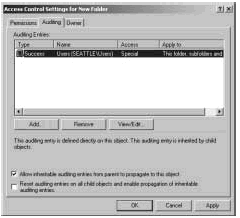
Рисунок 13-15 – Настройка политик аудита для отдельных файлов или папок на вкладке Аудит (Auditing). - Чтобы параметры аудита наследовались от родительского объекта, должен стоять флажок Переносить наследуемый от родительского объекта аудит на этот объект (Allow Inheritable Auditing Entries From Parent To Propagate To This Object).
- Чтобы дочерние объекты унаследовали параметры аудита текущего объекта, установите флажок Сбросить элементы аудита для всех дочерних объектов и включить перенос наследуемых элементов аудита(Reset Auditing Entries On All Child Objects And Enable Propagation Of Inheritable Auditing Entries).
- Используйте список Элементы аудита (Auditing Entries) для выбора пользователей, компьютеров или групп, действия которых будут отслеживаться. Для удаления учетной записи из этого списка, выберите ее и нажмите кнопку Удалить (Remove).
- Чтобы добавить учетную запись, нажмите кнопку Добавить (Add) для появления диалогового окна Выбор: Пользователи, Контакты, Компьютеры или Группы (Select Users, Contacts, Computers, Or Groups), в котором выберите учетную запись для добавления. Когда нажмете OK, появится диалоговое окно Элемент аудита для Имя папки или файла (Auditing Entry For New Folder), показанное на Рисунке 13-16.
Примечание
Если Вы желаете отслеживать действия всех пользователей, используйте специальную группу Все (Everyone). В других случаях для аудита выбирайте отдельных пользователей или группы в любых комбинациях.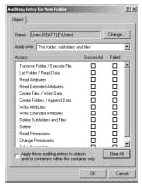
Рисунок 13-16 – Диалоговое окно Элемент аудита для Имя папки или файла (Auditing Entry For New Folder), используемое для установки элементов аудита пользователю, контакту, компьютеру или группе. - Если необходимо уточнить объекты для применения настроек аудита, воспользуйтесь раскрывающимся списком Применять (Apply Onto).
- Установите флажки Успех (Successful) и/или Отказ (Failed) для необходимых событий аудита. Аудит успехов означает создание записи аудита для успешного события (например, успешного чтения файла). Аудит отказов означает создание записи аудита для неудачного события (например, неудачной попытки удаления файла). События для аудита совпадают с особыми разрешениями (Таблицы 13-4 и 13-5) за исключением синхронизации автономных файлов и папок, аудит которой невозможен.
- По завершении нажмите кнопку OK. Повторите эти шаги для настройки аудита других пользователей, групп или компьютеров.
